Приветствую Вас на своем блоге! Как сделать ярлык сайта на рабочем столе, если нужно сохранить сайт не в браузере? Или вернее сказать сохранить не сайт, а ссылку на него, чтобы потом использовать в любом браузере и на любом компьютере. Иногда удобно использовать ярлык сайта, чем сохранять веб страницу или закладки браузера в отдельном файле.
Создать ярлык сайта удобнее тем, что:
Во-первых — занимает меньше места на диске;
Во-вторых — удобно искать нужный сайт по названию ярлыка;
В-третьих — можно открыть сайт на любом компьютере;
Из минусов это то, что нужен доступ в интернет для открытия страницы. В отличие от сохраненной страницы, которую можно просматривать без доступа к сети. Но сохраненная страница занимает больше места.
И так, создать ярлык сайта(закладки) на рабочем столе можно двумя способами.
Первый способ, как создать ярлык сайта.
Чтобы создать ярлык сайта на рабочем столе:
1. Откройте браузер и сделайте размер его окна таким, чтобы был виден рабочий стол;
2. Откройте сайт, на который хотите сделать ярлык;
3. Слева от названием сайта увидите иконку (у каждого браузера своя иконка);
4. Нажмите на иконку левой кнопкой мыши и перетащите ее на рабочий стол. На рабочем столе появится стрелка ярлыка, отпустите кнопку мыши. Все, ярлык сайта создан и имеет название сайта, но не имеет изображения иконки.
Второй способ, как создать ярлык сайта.
Чтобы создать ярлык сайта на рабочем столе используя второй вариант, создайте простой ярлык. Для чего:
1. На рабочем столе нажмите правую кнопку мыши и в меню выберите: «Создать ярлык»;
2. В поле «Размещение объекта» скопируйте адрес сайта, который хотите сохранить и нажмите: «Далее»;
3. Укажите название ярлыка, можно по названию сайта, чтобы было удобно их потом искать и нажмите: «Готово»;
Все, ярлык сайта на рабочем столе. Теперь его можно сохранять на флешке и под рукой всегда будут любимые сайты. Нужно только подключение к сети интернет.
Еще можно сохранить все закладки браузера в отдельный файл, и потом их восстановить в браузере или открывать отдельной страницей.
Удачи!
С уважением Юрий Хрипачев.



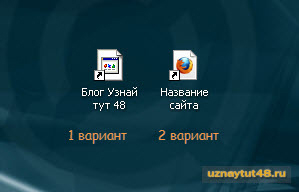
По-моему, я такого не разу не слышал. Хм, интересненько… Чтобы ярлык от сайта на рабочий стол приклеить? =) Интересная статья. Удивила немного.
Для меня это тоже новость. Не предполагала, что такое возможно. Удобно для часто посещаемого сайта сделать такой ярлычок. Спасибо. И ведь легко.
Интересная новость,ярлык любимого сайта на рабочий стол,Здорово!!!Спасибо! Рада ,что случайно оказалась на сайте,у Вас интересные и полезные статьи.Удачи!
на 18 версии Waterfox сохранял ярлыки страниц из строки адреса перетаскиванием , обновился и ярлыки перестали сохраняться, беда прямо, помогите !!!!
У меня 25 версия, все нормально сохраняется.
спасибо! просто и эффективно! запарился искать, сам обычно панелью быстрого запуска пользуюсь, а тут попросили именно ярлыки сделать…
Сделала ярлыки на Рабочий стол всех своих сайтов по первому способу. Очень удобно. Спасибо!
Вот это то, что я искал, очень удобно, спасибо)
Спасибо!
Очень удобно.
спасибо! Раньше делали чуть сложней, в ярлыке от браузера в свойствах, там где путь к объекту, после ковычек «chrome.exe» прописывали адрес сайта, к примеру — «C:\Program Files\Google\Chrome\Application\chrome.exe» и всё работало.
Спасибо превеликое! Раньше пользовал EntExplorer — в нём умел ставить ярлыки. А в CHROME просто измучился с этой панелью закладок. Перерыл десятки сайтов с философствующими IT-умниками, чуть голову себе не поломал. А у Вас лаконично, понятно, и до восторга просто! Спасибо!!!
PS. Ярлык Вашего сайта теперь на самом видном месте! ))))
Спасибо автору огромное 🙂 Интересно каким образом он узнал про этот прием) Создавать ярлык, не уж то ли случайно)) Спасибо еще раз
А вот еще один замечательный способ, правда он реализован через Total Commander — vk.com/y105399261?w=note105399261_11803079